

Таксономические единицы (категории) растений: Каждая система классификации состоит из определённых соподчиненных друг другу...

Кормораздатчик мобильный электрифицированный: схема и процесс работы устройства...

Таксономические единицы (категории) растений: Каждая система классификации состоит из определённых соподчиненных друг другу...

Кормораздатчик мобильный электрифицированный: схема и процесс работы устройства...
Топ:
Марксистская теория происхождения государства: По мнению Маркса и Энгельса, в основе развития общества, происходящих в нем изменений лежит...
Устройство и оснащение процедурного кабинета: Решающая роль в обеспечении правильного лечения пациентов отводится процедурной медсестре...
Интересное:
Мероприятия для защиты от морозного пучения грунтов: Инженерная защита от морозного (криогенного) пучения грунтов необходима для легких малоэтажных зданий и других сооружений...
Национальное богатство страны и его составляющие: для оценки элементов национального богатства используются...
Финансовый рынок и его значение в управлении денежными потоками на современном этапе: любому предприятию для расширения производства и увеличения прибыли нужны...
Дисциплины:
|
из
5.00
|
Заказать работу |
Содержание книги
Поиск на нашем сайте
|
|
|
|
I. Построение графика поверхности z = x2 – y2 в диапазоне х Î[–2; 2], y Î[–1; 1] при шаге изменения аргументов D х = 0,2;D у = 0,2.
11.5.1. Провести табуляцию аргумента х:
· ввести в А2 число –2;
· ввести в А3 число –1,8;
· выделить ячейки А2:А3;
· поставить указатель мыши в правый нижний угол ячейки А3 (указатель примет вид тонкого крестика) и провести заполнение ячеек до А22.
11.5.2. Провести табуляцию аргумента у:
· ввести в В1 число –1;
· ввести в С1 число –0,8;
· выделить ячейки В1:С1;
· заполнить значениями аргумента у ячейки D1:L1.
11.5.3. Ввести формулы для вычисления Z:
· ввести в ячейку В2 формулу =$A2^2 – B$1^2;
· скопировать формулу в ячейки В3:L22 и С2:L2.
Для этого следует скопировать формулу в ячейки В3:В22, затем выделить ячейки В2:В22 и скопировать весь выделенный столбец в ячейки С2:L22.
В результате получим табл. 7 (режим показа вычислений) и табл. 8 (часть табл. 7 в режиме показа формул).
Таблица 7
| A | B | C | D | E | F | G | H | I | J | K | L | |
| -1 | -0,8 | -0,6 | -0,4 | -0,2 | 0,2 | 0,4 | 0,6 | 0,8 | ||||
| -2 | 3,36 | 3,64 | 3,84 | 3,96 | 3,96 | 3,84 | 3,64 | 3,36 | ||||
| -1,8 | 2,24 | 2,6 | 2,88 | 3,08 | 3,2 | 3,24 | 3,2 | 3,08 | 2,88 | 2,6 | 2,24 | |
| -1,6 | 1,56 | 1,92 | 2,2 | 2,4 | 2,52 | 2,56 | 2,52 | 2,4 | 2,2 | 1,92 | 1,56 | |
| -1,4 | 0,96 | 1,32 | 1,6 | 1,8 | 1,92 | 1,96 | 1,92 | 1,8 | 1,6 | 1,32 | 0,96 | |
| -1,2 | 0,44 | 0,8 | 1,08 | 1,28 | 1,4 | 1,44 | 1,4 | 1,28 | 1,08 | 0,8 | 0,44 | |
| -1 | 0,36 | 0,64 | 0,84 | 0,96 | 0,96 | 0,84 | 0,64 | 0,36 | ||||
| -0,8 | -0,36 | 0,28 | 0,48 | 0,6 | 0,64 | 0,6 | 0,48 | 0,28 | -0,36 | |||
| -0,6 | -0,64 | -0,28 | 0,2 | 0,32 | 0,36 | 0,32 | 0,2 | -0,28 | -0,64 | |||
| -0,4 | -0,84 | -0,48 | -0,2 | 0,12 | 0,16 | 0,12 | -0,2 | -0,48 | -0,84 | |||
| -0,2 | -0,96 | -0,6 | -0,32 | -0,12 | 0,04 | -0,12 | -0,32 | -0,6 | -0,96 | |||
| -1 | -0,64 | -0,36 | -0,16 | -0,04 | -0,04 | -0,16 | -0,36 | -0,64 | -1 | |||
| 0,2 | -0,96 | -0,6 | -0,32 | -0,12 | 0,04 | -0,12 | -0,32 | -0,6 | -0,96 | |||
| 0,4 | -0,84 | -0,48 | -0,2 | 0,12 | 0,16 | 0,12 | -0,2 | -0,48 | -0,84 | |||
| 0,6 | -0,64 | -0,28 | 0,2 | 0,32 | 0,36 | 0,32 | 0,2 | -0,28 | -0,64 | |||
| 0,8 | -0,36 | 0,28 | 0,48 | 0,6 | 0,64 | 0,6 | 0,48 | 0,28 | -0,36 | |||
| 0,36 | 0,64 | 0,84 | 0,96 | 0,96 | 0,84 | 0,64 | 0,36 | |||||
| 1,2 | 0,44 | 0,8 | 1,08 | 1,28 | 1,4 | 1,44 | 1,4 | 1,28 | 1,08 | 0,8 | 0,44 | |
| 1,4 | 0,96 | 1,32 | 1,6 | 1,8 | 1,92 | 1,96 | 1,92 | 1,8 | 1,6 | 1,32 | 0,96 | |
| 1,6 | 1,56 | 1,92 | 2,2 | 2,4 | 2,52 | 2,56 | 2,52 | 2,4 | 2,2 | 1,92 | 1,56 | |
| 1,8 | 2,24 | 2,6 | 2,88 | 3,08 | 3,2 | 3,24 | 3,2 | 3,08 | 2,88 | 2,6 | 2,24 | |
| 3,36 | 3,64 | 3,84 | 3,96 | 3,96 | 3,84 | 3,64 | 3,36 |
Таблица 8
|
|
| A | B | C | D | E | |
| -1 | -0,8 | -0,6 | -0,4 | ||
| -2 | =$A2^2-B$1^2 | =$A2^2-C$1^2 | =$A2^2-D$1^2 | =$A2^2-E$1^2 | |
| -1,8 | =$A3^2-B$1^2 | =$A3^2-C$1^2 | =$A3^2-D$1^2 | =$A3^2-E$1^2 | |
| -1,6 | =$A4^2-B$1^2 | =$A4^2-C$1^2 | =$A4^2-D$1^2 | =$A4^2-E$1^2 | |
| -1,4 | =$A5^2-B$1^2 | =$A5^2-C$1^2 | =$A5^2-D$1^2 | =$A5^2-E$1^2 | |
| -1,2 | =$A6^2-B$1^2 | =$A6^2-C$1^2 | =$A6^2-D$1^2 | =$A6^2-E$1^2 | |
| -1 | =$A7^2-B$1^2 | =$A7^2-C$1^2 | =$A7^2-D$1^2 | =$A7^2-E$1^2 | |
| -0,8 | =$A8^2-B$1^2 | =$A8^2-C$1^2 | =$A8^2-D$1^2 | =$A8^2-E$1^2 | |
| -0,6 | =$A9^2-B$1^2 | =$A9^2-C$1^2 | =$A9^2-D$1^2 | =$A9^2-E$1^2 | |
| -0,4 | =$A10^2-B$1^2 | =$A10^2-C$1^2 | =$A10^2-D$1^2 | =$A10^2-E$1^2 | |
| -0,2 | =$A11^2-B$1^2 | =$A11^2-C$1^2 | =$A11^2-D$1^2 | =$A11^2-E$1^2 | |
| =$A12^2-B$1^2 | =$A12^2-C$1^2 | =$A12^2-D$1^2 | =$A12^2-E$1^2 | ||
| 0,2 | =$A13^2-B$1^2 | =$A13^2-C$1^2 | =$A13^2-D$1^2 | =$A13^2-E$1^2 | |
| 0,4 | =$A14^2-B$1^2 | =$A14^2-C$1^2 | =$A14^2-D$1^2 | =$A14^2-E$1^2 | |
| 0,6 | =$A15^2-B$1^2 | =$A15^2-C$1^2 | =$A15^2-D$1^2 | =$A15^2-E$1^2 | |
| 0,8 | =$A16^2-B$1^2 | =$A16^2-C$1^2 | =$A16^2-D$1^2 | =$A16^2-E$1^2 | |
| =$A17^2-B$1^2 | =$A17^2-C$1^2 | =$A17^2-D$1^2 | =$A17^2-E$1^2 | ||
| 1,2 | =$A18^2-B$1^2 | =$A18^2-C$1^2 | =$A18^2-D$1^2 | =$A18^2-E$1^2 | |
| 1,4 | =$A19^2-B$1^2 | =$A19^2-C$1^2 | =$A19^2-D$1^2 | =$A19^2-E$1^2 | |
| 1,6 | =$A20^2-B$1^2 | =$A20^2-C$1^2 | =$A20^2-D$1^2 | =$A20^2-E$1^2 | |
| 1,8 | =$A21^2-B$1^2 | =$A21^2-C$1^2 | =$A21^2-D$1^2 | =$A21^2-E$1^2 |
11.5.4. Построить график поверхности:
а) Выполнить команды Вставка – Диаграмма – Поверхность – выбрать левый верхний тип поверхности (рис. 26) – Далее ( при работе с Excel 2007 команды Вставка - Другие диаграммы);
|
б) На втором шаге Мастера диаграмм:
· ввести Диапазон данных В2:L22;
· перейти на вкладку Ряд;
· ввести Подписи оси Х А2:А22;
· в поле Ряд выбрать Ряд 1, щелкнув по нему мышью;
· щелкнуть по полю Имя, щелкнуть мышью по ячейке В1 (рис. 9);
· в поле Ряд щелкнуть мышью по Ряд 2;
· щелкнуть по полю Имя, щелкнуть мышью по ячейке С1.
Аналогичным образом ввести
|
|
Ряд Адрес ячейки
Ряд 3 D1
Ряд 4 E1
………………..
Ряд 11 L1, щелкнуть Далее.
в) На третьем шаге ввести название осей: Х, Y, Z и щелкнуть Далее.
г) На четвертом шаге выбрать опцию На отдельном листе и щелкнуть Готово.
В результате получим график поверхности (рис. 27).
|
Рис. 10. График функции z=x2-y2
11.5.5. Теперь построим график функции 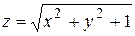 , где х Î[–5; 5], y Î[-5; 5]; D x = 1; D y = 1.
, где х Î[–5; 5], y Î[-5; 5]; D x = 1; D y = 1.
а) Добавить новый рабочий лист (Вставка – Лист) в открытой книге Excel;
б) В ячейках А2:А12 провести табуляцию переменной х (аналогично п. 11.5.1);
в) В ячейках В1:L1 провести табуляцию переменной y (аналогично п. 11.5.2);
г) Для вычисления функции Z ввести формулы в ячейки В2:L22:
· в ячейку В2 ввести формулу =КОРЕНЬ($A2^2 + B$1^2 + 1);
Можно для извлечения квадратного корня вместо функции КОРЕНЬ использовать возведение в дробную степень (1/2). Тогда формула будет выглядеть так: = ($A2^2 + B$1^2 + 1)^(1/2);
· Скопируем формулу из В2 в В3:L12 и С2: L2 (аналогично п. 11.5.3);
д) построить график поверхности аналогично п. 11.5.4. (получим рис. 28).
е) Провести редакти-рование диаграммы;
Выполнить команды Диаграмма – Объемный вид. Появится диалоговое окно (рис. 29). Пункт Объемный вид позволяет управлять подъемом обзора объемной диаграммы, ее углом поворота, перспективой и так далее.
|
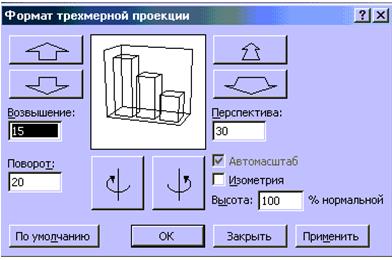
Рис. 29. Форматирование трехмерной проекции
В появившемся диалоговом окне делаем поворот по часовой стрелке. В результате получаем рис. 30.
Редактировать график можно также при помощи курсора. С этой целью необ-ходимо подвести курсор к элементу графика, например к стенке, и нажать правую клавишу мыши. В результате появится контекстное меню, с помощью которого можно ввести нужные изменения.

Рис. 30. График функции 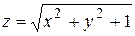 после форматирования
после форматирования
Отчет по работе: Распечатки диаграмм и графиков.
|
|
|

Двойное оплодотворение у цветковых растений: Оплодотворение - это процесс слияния мужской и женской половых клеток с образованием зиготы...

Историки об Елизавете Петровне: Елизавета попала между двумя встречными культурными течениями, воспитывалась среди новых европейских веяний и преданий...

История развития хранилищ для нефти: Первые склады нефти появились в XVII веке. Они представляли собой землянные ямы-амбара глубиной 4…5 м...

Биохимия спиртового брожения: Основу технологии получения пива составляет спиртовое брожение, - при котором сахар превращается...
© cyberpedia.su 2017-2024 - Не является автором материалов. Исключительное право сохранено за автором текста.
Если вы не хотите, чтобы данный материал был у нас на сайте, перейдите по ссылке: Нарушение авторских прав. Мы поможем в написании вашей работы!